SharePointOnlineドキュメントセットを使用してコンテンツを管理する

Microsoft Office365製品スイートの1つであるSharePointOnlineでは、ドキュメントセットを使用すると、効率的にプロジェクトごとにドキュメントをグループ化し、管理できます。
Word 2010ドキュメントの現在の日付と時刻を知りたい人がいるかもしれません。あるいは、単に日付または時刻(あるいはその両方)をドキュメントに挿入したい場合もあります。Wordにはそれを実現するための多くのトリックがあります。
カレンダーを見て日付を入力する以外に、[挿入]タブの[テキスト]グループにマウスを合わせることができます。
そのグループの[日付と時刻]ボタンをクリックします。
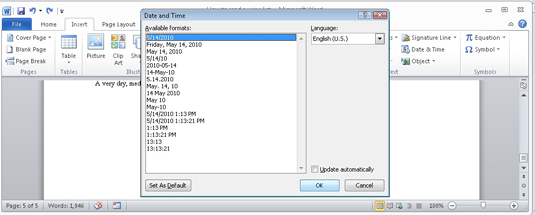
現在の日付または時刻をドキュメントに挿入する方法を選択できるダイアログボックスが表示されます。
日付と時刻のテキストを常に最新の状態にする場合は、[自動的に更新]オプションをクリックします。
Wordには、日付と時刻を挿入するための便利なキーボードショートカットが用意されています。
Alt + Shift + D:現在の日付をテキストに挿入します。このコマンドは、コンテンツコントロール(更新可能なテキスト)をドキュメントに挿入します。
Alt + Shift + T:現在の時刻をテキストに挿入します。このコマンドは、他のフィールドと同じように更新できる時間フィールドを挿入します。
PrintDateフィールドは、ドキュメントが印刷される現在の日付(および必要に応じて時刻)を反映します。方法は次のとおりです。
[挿入]タブをクリックします。
テキストグループで、クイックパーツ→項目を選択します。
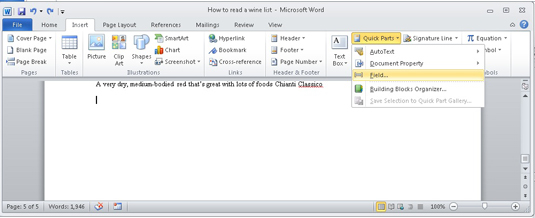
[フィールド]ダイアログボックスが表示されます。
[カテゴリ]ドロップダウンリストから[日付と時刻]を選択します。
「フィールド名」リストから「PrintDate」を選択します。
[フィールド]ダイアログボックスの[フィールドのプロパティ]セクションで、日付と時刻の形式を選択します。
[OK]をクリックします。
PrintDateフィールドを重要なドキュメントのヘッダーに入れると、印刷された日付を知ることができます。PrintDateはその目的に適しています。[日付と時刻]カテゴリの他のフィールドは、手動で更新した場合にのみ更新されます。
Microsoft Office365製品スイートの1つであるSharePointOnlineでは、ドキュメントセットを使用すると、効率的にプロジェクトごとにドキュメントをグループ化し、管理できます。
SharePointでのタグ付けは、コンテンツの可視性と検索性を向上させるための重要な手法です。
Excelのソルバーが表示するエラーメッセージの意味を理解し、最適な解決策を見つける方法について詳しく解説します。
Excelの[GRG非線形]タブには、GRG非線形解法を使用しているときにソルバーが機能する方法を管理するためのボタンとボックスがあります。オプションを利用し、最適な解決策を得るためのステップを解説します。
SharePointをPower BIと統合する方法と、レポートをSharePointサイトに接続する方法をLuckyTemplates.comから学びます。
個人やグループがコミュニケーション、コラボレーション、共有、接続できるSharePointソーシャルネットワーキングツールの使用方法を学びます。
SharePoint列のデータ入力を検証する方法を学び、データの整合性を確保するための実践的なソリューションを提供します。
Smartsheet は、プロジェクトの管理、ワークフローの構築、チームとの共同作業を可能にする動的な作業プラットフォームです。
SharePoint は、さまざまなワークフロー アプリケーション、「リスト」データベース、その他の Web コンポーネント、およびビジネス グループの共同作業を制御するためのセキュリティ機能を使用する Web ベースのコラボレーション システムです。
Van Nien Calendar は、携帯電話でカレンダーを表示するアプリケーションです。携帯電話で太陰太陽の日付をすぐに確認できるため、重要な仕事を計画することができます。

![Excelの[ソルバーオプション]ダイアログボックスで[GRG非線形]タブを使用する方法 Excelの[ソルバーオプション]ダイアログボックスで[GRG非線形]タブを使用する方法](https://luckytemplates.com/resources2/images/68824-content-1.jpg)





